Las imágenes digitalizadas vienen en una variedad de formatos. Hoy existen más de 30 formatos gráficos. El formato de cualquier imagen se puede ver en la propiedad del archivo. Para fotografías de alta calidad, generalmente se usa el formato RAW, para fotos e imágenes ordinarias -.
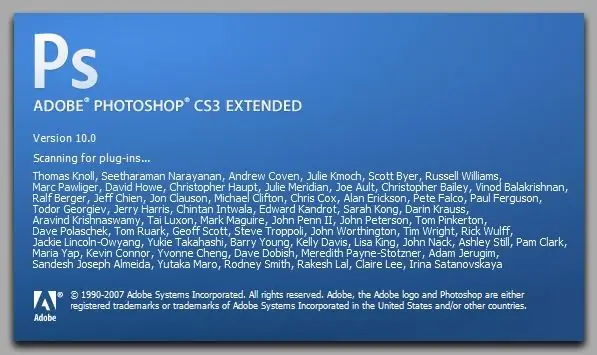
Instrucciones
Paso 1
Para transferir archivos grandes, incluidas imágenes, a través de Internet, especialmente a baja velocidad, y para escribir fotos en unidades flash y CD, es apropiado cambiar un formato de imagen a otro, menos voluminoso, pero al mismo tiempo no inferior en imagen. calidad.
Estos formatos son JPEG y PNG. Y si.
Paso 2
Para cambiar el formato de imagen en el conocido programa de gráficos Adobe Photoshop, abra un archivo con una imagen o foto (menú superior, “Archivo”, “Abrir…”) y guarde el archivo como una nueva imagen para cambiar el formato. Para hacer esto, seleccione "Archivo" nuevamente y luego "Guardar como …".
Paso 3
En la ventana que aparece, verá un menú desplegable "Formato". Seleccione el formato *.jpgG, también conocido como *.
- Máximo
- Elevado
- Medio
- Bajo
o establezca la calidad de foto deseada con el control deslizante, de 1 a 12, donde 12 es la calidad máxima sin pérdida del original. Luego haga clic en "Aceptar". El formato de la foto cambió correctamente.






